说到制作下拉菜单,相信许多朋友第一时间就会想到数据有效性的设置 。今天我们来看一种特殊的数据下拉菜单设置,调整数据单位的时候,能够让所有的数据都发生变化 。
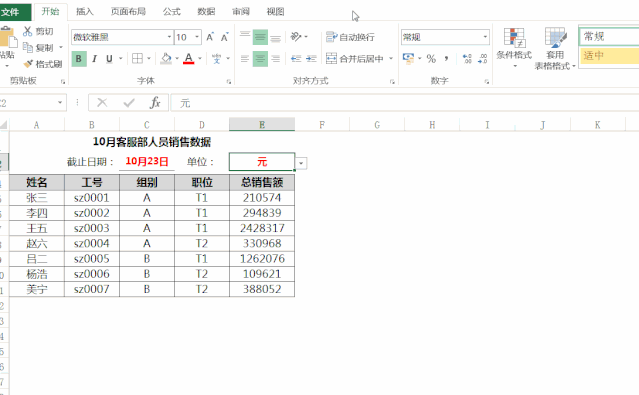
如上图所示,我们不断调整单位:元、万、十万、百万的时候,人员对应的销售额数据就会自动发生变化 。是不是感觉这样的可变化下拉框设置非常的不一样呀 , 下面我们就来设置一下 。
第一步:我们首先在E2单元格,通过数据有效性的方式,点击菜单栏数据,数据验证:验证条件选择:序列 , 来源输入:元、万、十万、百万 。设置四个下拉选项内容 。如下图所示:

第二步:选择数据区域E5:E11,点击菜单栏:开始—条件格式 , 选择新建规则—按照公式确定单元格格式 。如下图所示:
【不一样的下拉菜单设置,让数据跟随单位自动切换】第三步:在条件格式设置中,我们在规则中对E2单元格中的单位进行规则设置 。首先设置元:=$E$2="万元";然后点击格式,自定义格式输入:0!.0, 。如下图所示:
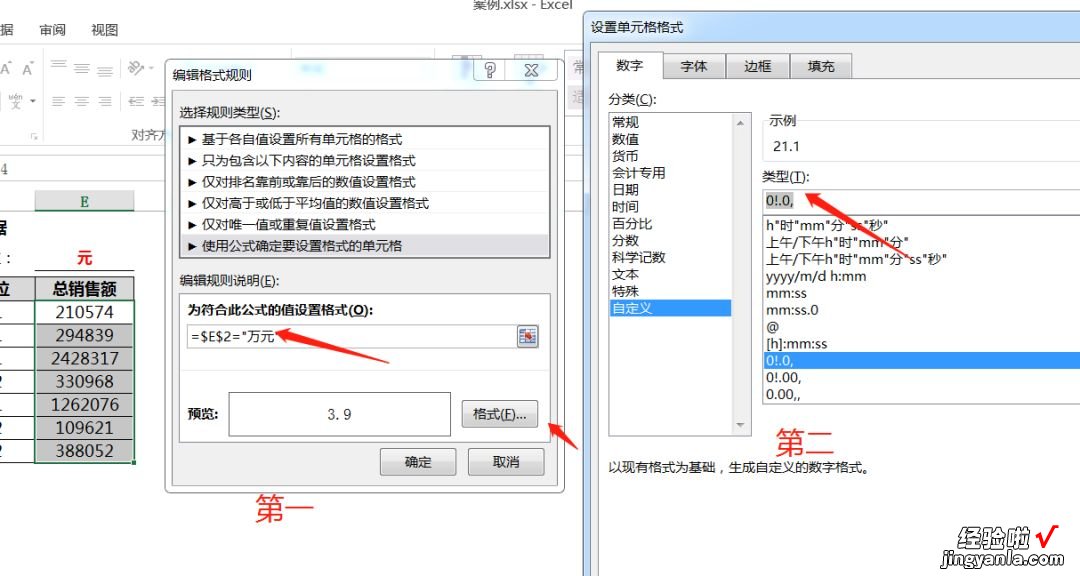
通过上面的第三步,我们在重复这个步骤,分别设置单位:十万元、百万元 。公式和规则如下:
公式=$E$2="十万元"—>自定义格式:0!.00,
公式=$E$2="百万元"—>自定义格式:0.00,,
通过上面的操作方法,我们就设置好了我们通过切换单位就可以实现数据自动变化的操作 。现在你学会了吗?赶快操作一下吧!
